[译]Docker化你的React应用
Docker是一个可以帮助你加速开发和部署流程的容器工具。如果你使用微服务架构,Docker 可以帮助你将各种小型的独立服务更方便地整合起来。并且因为你可以复制你本地的生产环境,它还可以帮你排除因为环境不同所带来的 bug。
这个教程演示了怎样使用Create React App将一个 React 应用 Docker 化。我们十分关注的点有-
- 配置一个具有代码热重启功能的开发环境
- 使用多阶段构建配置一个准生产环境镜像[注:原文为 production-ready image]
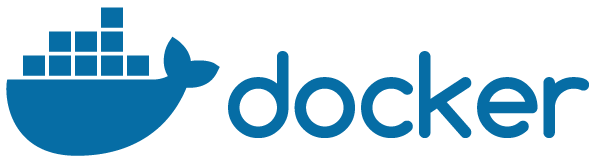
更新:
- May 2019:
- 更新到最新版本的 Docker, Node, React, 和 Nginx.
- 增加了对各个 Docker 命令和标记的解释.
- 根据读者评论和反馈添加了许多注释.
- Feb 2018:
- 更新到最新版本的 Node, React, 和 Nginx.
- 增加匿名卷.
- 增加了关于配置 Nginx 来配合使用 React Router 的详细内容.
- 增加了使用多阶段构建生产环境的部分.
本文使用的软件版本:
- Docker v18.09.2
- Create React App v3.0.1
- Node v12.2.0
目录
项目安装
全局安装 Create React App:
$ npm install -g create-react-app@3.0.1
生成一个新应用:
$ create-react-app sample
$ cd sample
Docker
在项目的根目录下添加一个 Dockerfile :
# 基础镜像
FROM node:12.2.0-alpine
# 设置工作目录
WORKDIR /app
# 把 `/app/node_modules/.bin` 加到$PATH中
ENV PATH /app/node_modules/.bin:$PATH
# 安装并缓存应用依赖
COPY package.json /app/package.json
RUN npm install --silent
RUN npm install react-scripts@3.0.1 -g --silent
# 启动应用
CMD ["npm", "start"]
如果你需要的话,你可以通过
--silent选项将 NPM 的输出过滤掉。通常不推荐这样,因为它会把错误输出也给屏蔽掉。随时注意这个可以避免在调试时浪费太多时间
新建一个.dockerignore:
node_modules
这将加速 Docker 构建过程,因为我们的本地依赖项将不会发送到 Docker 守护程序。
构建并标记这个 Docker 镜像:
$ docker build -t sample:dev .
构建完成之后启动这个容器:
$ docker run -v ${PWD}:/app -v /app/node_modules -p 3001:3000 --rm sample:dev
如果你得到一个
"ENOENT: no such file or directory, open '/app/package.json".这样的错误, 你可能需要添加一个额外的卷:-v /app/package.json.
这里发生了什么?
- docker run 的命令用我们刚刚创建的 Docker 镜像创建了一个容器实例,然后将它跑起来.
-
-v ${PWD}:/app将代码装载至容器中的 “/app”目录.{PWD}在 Windows 下可能没用. 可以在这里查看 Stack Overflow 上的具体问题. - 为了使用容器中的“node_modules”目录, 我们再配置一个卷:
-v /app/node_modules. 你现在就可以删除本地的 “node_modules” 目录了. -
-p 3001:3000将 3000 端口暴露给同一个网络下的 Docker 容器 (用作容器间通信) 并且将 3001 端口暴露给主机.在 Stack Overflow 上查看该问题以获取更多信息。
- 最后,
--rm在容器退出后移除这个容器和卷.
打开浏览器访问http://localhost:3001/ 就可以访问这个应用了. 尝试在编辑器中对 App 组建上进行修改, 就能发现应用已经热重启了。在完成后关闭服务器。
你加了
-it选项时发生了什么?$ docker run -it -v ${PWD}:/app -v /app/node_modules -p 3001:3000 --rm sample:dev按照你的理解自己验证一下.
希望使用 Docker Compose吗? 在项目根目录新增一个 docker-compose.yml 文件:
version: '3.7'
services:
sample:
container_name: sample
build:
context: .
dockerfile: Dockerfile
volumes:
- '.:/app'
- '/app/node_modules'
ports:
- '3001:3000'
environment:
- NODE_ENV=development
注意卷的配置, 如果没有这个 匿名 卷 ('/app/node_modules'), node_modules 这个目录在运行时就会被你项目中的那个目录覆盖。换句话说, 会发生下面的事:
- Build -
node_modules这个目录在镜像中被创建。 - Run - 当前的目录被装载至容器中, 覆盖掉我们在 Build 时创建的
node_modules目录.
构建镜像并运行容器:
$ docker-compose up -d --build
再次确认应用运行成功并且可以热重启,然后在继续之前停止容器:
$ docker-compose stop
Windows 用户: 在配置卷时遇到问题的话,可以查看下列资源:
你也可以在 Docker Compose 的 evironment 部分中添加
COMPOSE_CONVERT_WINDOWS_PATHS=1。查看 Declare default environment variables in file 教程以获取更多信息.
Docker Machine
如果要在 Docker Machine 和 VirtualBox上搭建这个热重启服务,你需要通过chokidar来启用一个轮询机制 (封装了 fs.watch, fs.watchFile, 和 fsevents).
创建一个新 Machine:
$ docker-machine create -d virtualbox sample
$ docker-machine env sample
$ eval $(docker-machine env sample)
拿到 IP:
$ docker-machine ip sample
然后构建镜像并运行容器:
$ docker build -t sample:dev .
$ docker run -v ${PWD}:/app -v /app/node_modules -p 3001:3000 --rm sample:dev
访问http://DOCKER_MACHINE_IP:3001/再测试一遍应用, (注意将 DOCKER_MACHINE_IP 替换成你真正的 Docker Machine 的 IP). 并且发现热重启 不再 工作. 用 Docker Compose 也一样。
要重新启用热重启, 得加一个环境变量: CHOKIDAR_USEPOLLING=true.
$ docker run -v ${PWD}:/app -v /app/node_modules -p 3001:3000 -e CHOKIDAR_USEPOLLING=true --rm sample:dev
再测试一次. 确认热重启又工作了.
更新后的 docker-compose.yml 文件:
version: '3.7'
services:
sample:
container_name: sample
build:
context: .
dockerfile: Dockerfile
volumes:
- '.:/app'
- '/app/node_modules'
ports:
- '3001:3000'
environment:
- NODE_ENV=development
- CHOKIDAR_USEPOLLING=true
生产环境
创建一个单独的 Dockerfile 命名为 Dockerfile-prod:
# build environment
FROM node:12.2.0-alpine as build
WORKDIR /app
ENV PATH /app/node_modules/.bin:$PATH
COPY package.json /app/package.json
RUN npm install --silent
RUN npm install react-scripts@3.0.1 -g --silent
COPY . /app
RUN npm run build
# production environment
FROM nginx:1.16.0-alpine
COPY --from=build /app/build /usr/share/nginx/html
EXPOSE 80
CMD ["nginx", "-g", "daemon off;"]
这里我们利用了 多阶段构建 模式来创建一个临时镜像,用来构建已经为生产环境准备的 React static 文件,然后复制到生产镜像中. 然后这个临时构建镜像和原始文件和目录一起被丢弃,就生成了一个精简后的,生产环境镜像。
通过这篇博客可以更多的了解多阶段构建 Builder pattern vs. Multi-stage builds in Docker.
使用生产环境 Dockerfile, 构建并标记镜像:
$ docker build -f Dockerfile-prod -t sample:prod .
运行容器:
$ docker run -it -p 80:80 --rm sample:prod
如果你还在用同一个 Docker Machine 的话, 使用浏览器访问 http://DOCKER_MACHINE_IP。
使用一个新的 Docker Compose 文件命名为 docker-compose-prod.yml:
version: '3.7'
services:
sample-prod:
container_name: sample-prod
build:
context: .
dockerfile: Dockerfile-prod
ports:
- '80:80'
运行容器:
$ docker-compose -f docker-compose-prod.yml up -d --build
再用浏览器测试一次. 然后就完成了, 然后销毁 Docker Machine:
$ eval $(docker-machine env -u)
$ docker-machine rm sample
React Router 和 Nginx
如果你使用 React Router, 那么你需要再构建时修改默认的 nginx 配置:
RUN rm /etc/nginx/conf.d/default.conf
COPY nginx/nginx.conf /etc/nginx/conf.d
把这个修改加入到 Dockerfile-prod:
# build environment
FROM node:12.2.0-alpine as build
WORKDIR /app
ENV PATH /app/node_modules/.bin:$PATH
COPY package.json /app/package.json
RUN npm install --silent
RUN npm install react-scripts@3.0.1 -g --silent
COPY . /app
RUN npm run build
# production environment
FROM nginx:1.16.0-alpine
COPY --from=build /app/build /usr/share/nginx/html
RUN rm /etc/nginx/conf.d/default.conf
COPY nginx/nginx.conf /etc/nginx/conf.d
EXPOSE 80
CMD ["nginx", "-g", "daemon off;"]
创建以下的目录并且添加 nginx.conf 这个文件:
└── nginx
└── nginx.conf
nginx.conf:
server {
listen 80;
location / {
root /usr/share/nginx/html;
index index.html index.htm;
try_files $uri $uri/ /index.html;
}
error_page 500 502 503 504 /50x.html;
location = /50x.html {
root /usr/share/nginx/html;
}
}
接下来
现在, 你就可以将 React 添加到开发和生产环境的更大的 Docker 驱动的项目中使用了. 如果你想学习使用 React 和 Docker 来构建和测试微服务, 请访问 Microservices with Docker, Flask, and React 教程.